Bạn đang xem bài viết Cách chuyển dữ liệu từ cột dọc sang hàng ngang trong Excel tại Neu-edutop.edu.vn bạn có thể truy cập nhanh thông tin cần thiết tại phần mục lục bài viết phía dưới.
Excel là một trong những công cụ phổ biến nhất được sử dụng để quản lý dữ liệu và thực hiện tính toán trong nhiều lĩnh vực khác nhau. Trong quá trình làm việc với Excel, chúng ta có thể gặp một số tình huống cần chuyển đổi dữ liệu từ cột dọc sang hàng ngang để dễ dàng phân tích và sử dụng. Ở bài viết này, chúng ta sẽ tìm hiểu cách chuyển dữ liệu từ cột dọc sang hàng ngang trong Excel và tận dụng công cụ mạnh mẽ này để làm việc hiệu quả hơn với các tập dữ liệu phức tạp.
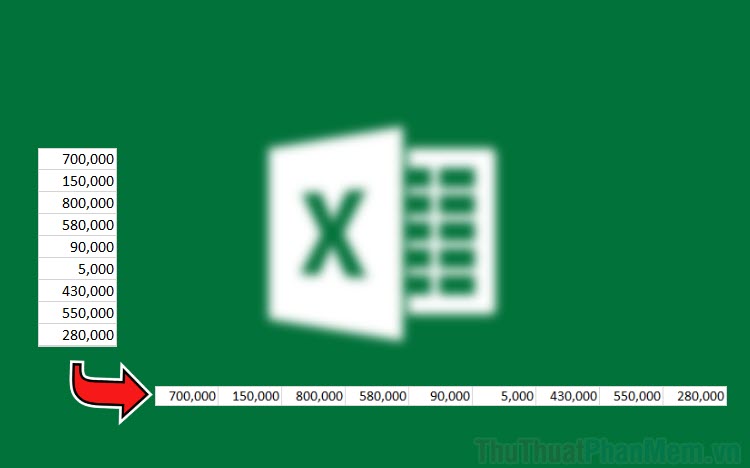
Tính năng chuyển dữ liệu từ cột dọc sang hàng ngang trong Excel được rất nhiều người tìm kiếm vì chúng là một trong số những thao tác phổ biến và được sử dụng trong hầu hết các trường hợp làm việc trên trang tính Excel.
1. Chuyển dữ liệu từ cột dọc sang hàng ngang bằng lệnh Copy – Paste (Sao chép – Dán)
Lệnh Copy-Paste được sử dụng rất nhiều nhưng lại rất ít người biết rằng chúng cho phép họ chuyển đổi dữ liệu từ cột dọc sang hàng ngang một cách nhanh chóng và không mất quá nhiều thời gian.
Bước 1: Bạn hãy bôi đen toàn bộ phần nội dung muốn chuyển từ cột dọc sang hàng ngang và nhấn Ctrl + C để sao chép toàn bộ nội dung đang chọn.
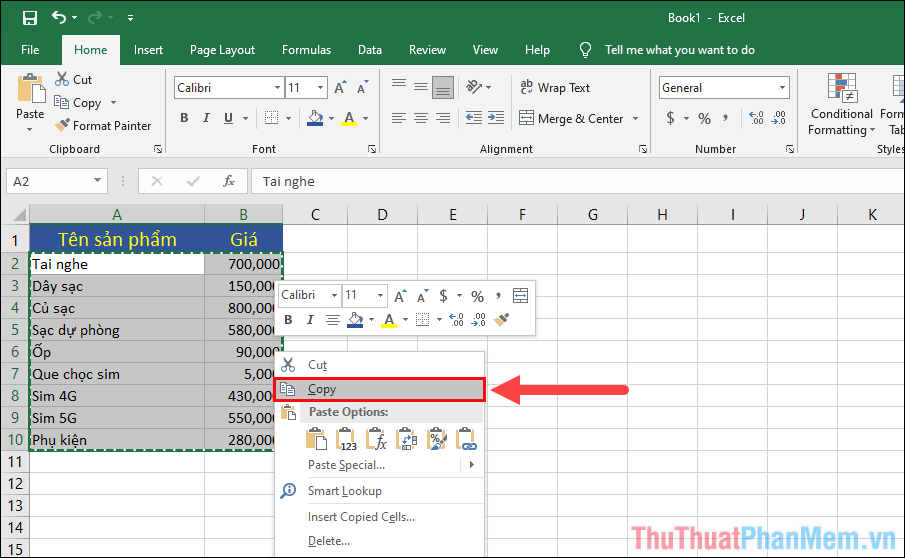
Bước 2: Tiếp theo, bạn hãy chọn ô trống để bắt đầu chuyển dữ liệu thành hàng ngang và Nhấn chuột phải để chọn Paste Special…
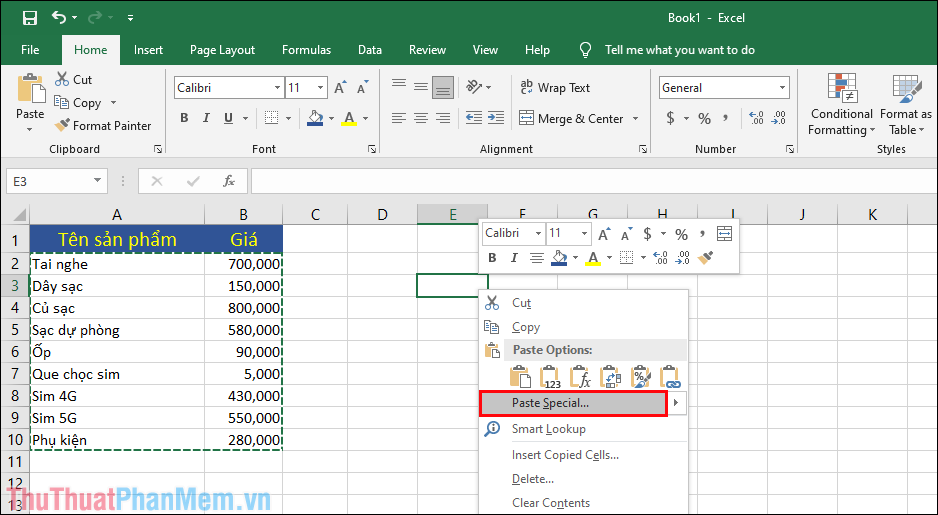
Bước 3: Khi cửa sổ Paste Special xuất hiện, bạn đánh dấu vào mục Transpose và nhấn OK để thực hiện thao tác dán dữ liệu.
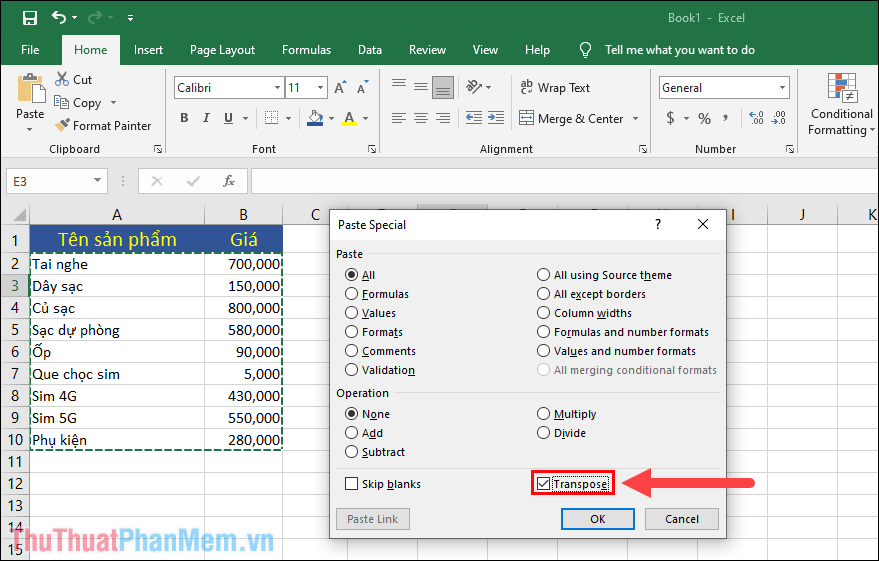
Bước 4: Hệ thống sẽ tự động chuyển đổi toàn bộ dữ liệu bạn đang sao chép thành hàng ngang và dán chúng vào ô trống bạn chọn. Để cho nội dung đẹp hơn, bạn hãy điều chỉnh lại kích thước ô và định dạng nội dung bên trong.
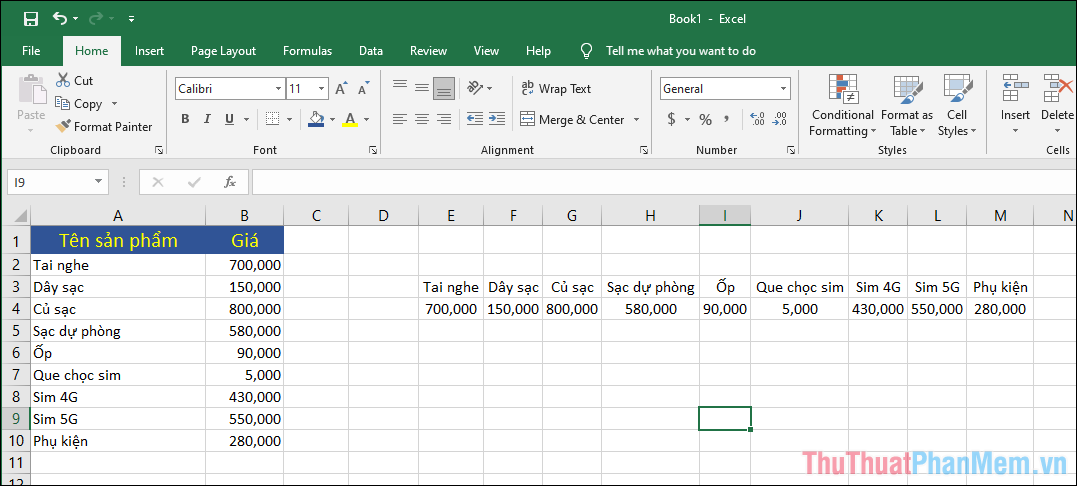
2. Chuyển dữ liệu từ cột dọc sang hàng ngang bằng lệnh Transpose
Lệnh Transpose sẽ sử dụng tương tự như các lệnh khác trong Excel và chúng có chức năng chuyển đổi dữ liệu thành hàng ngang.
Bước 1: Bạn hãy chọn một loạt các ô trống hàng ngang (không được ít hơn số lượng dòng cần chuyển đổi từ cột dọc).
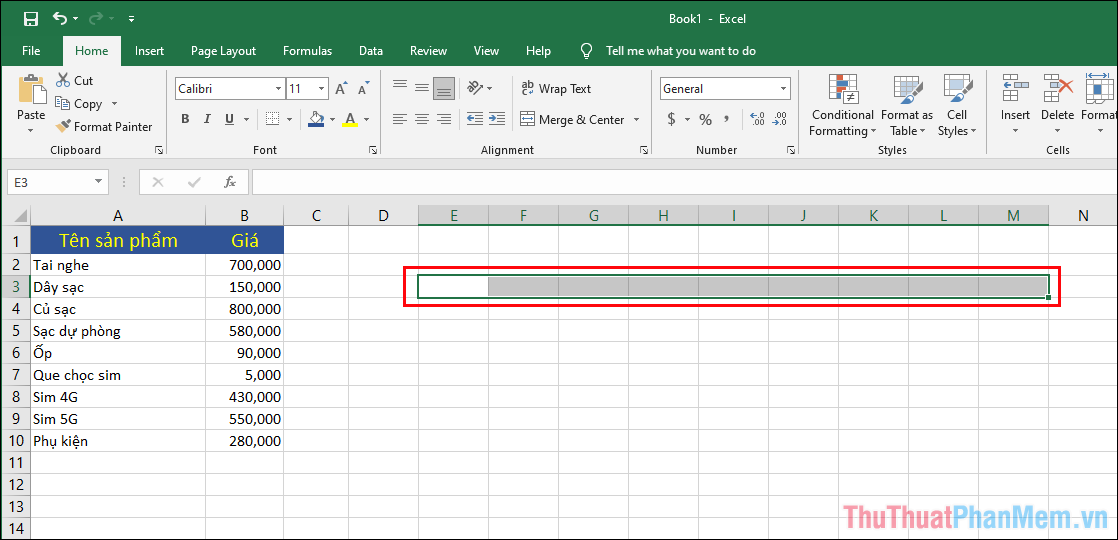
Trong trường hợp bạn không biết cột dọc có bao nhiêu dòng thì bạn hãy chọn ngẫu nhiên số ô hàng ngang nhưng hãy chọn càng nhiều càng tốt, chọn thừa cũng không sao.
Bước 2: Bạn hãy nhập lệnh “=transpose” và tọa độ của cột cần chuyển dữ liệu thành hàng ngang.
Ví dụ: Trong trường hợp này, Thuthuatphanmem sẽ chuyển dữ liệu Cột A, bắt đầu từ dòng số 2 và kết thúc tại dòng số 10. Câu lệnh sẽ như sau:
| =transpose(A2:A10) |
Sau khi hoàn thành câu lệnh, bạn hãy nhấn Ctrl + Shift + Enter để tiến hành chuyển dữ liệu từ cột dọc sang hàng ngang.
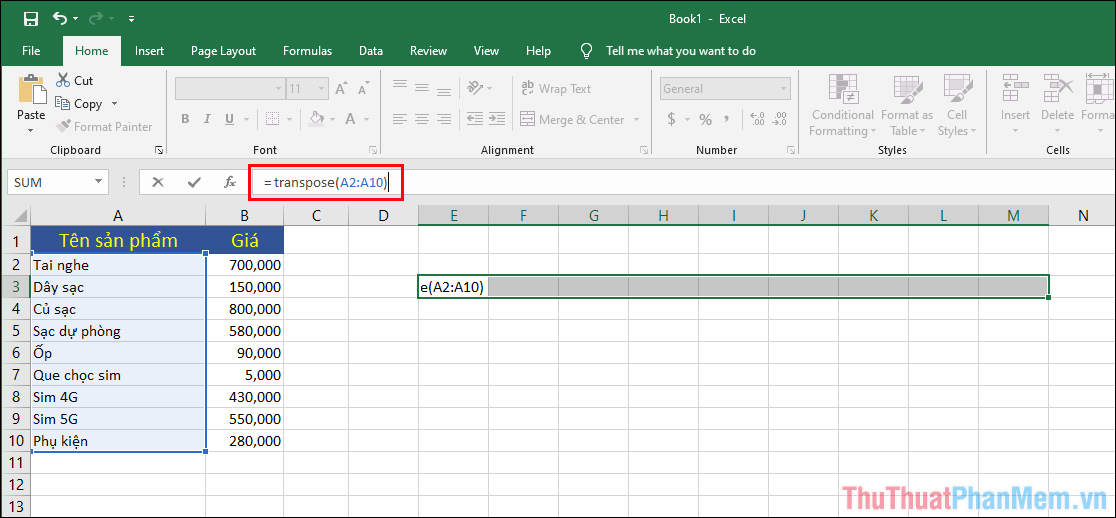
Bước 3: Hệ thống sẽ tự động chuyển đổi dữ liệu cho bạn theo đúng vị trí tọa độ cột và dòng bạn nhập trong câu lệnh.
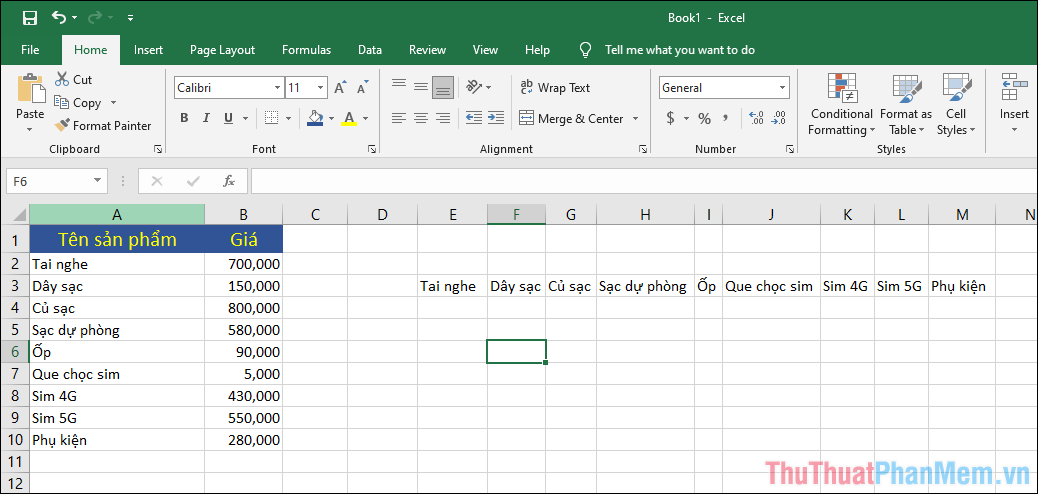
Bước 4: Đối với những cột còn lại, bạn cũng chỉ cần thực hiện lại các như trên để chuyển đổi nốt phần dữ liệu.
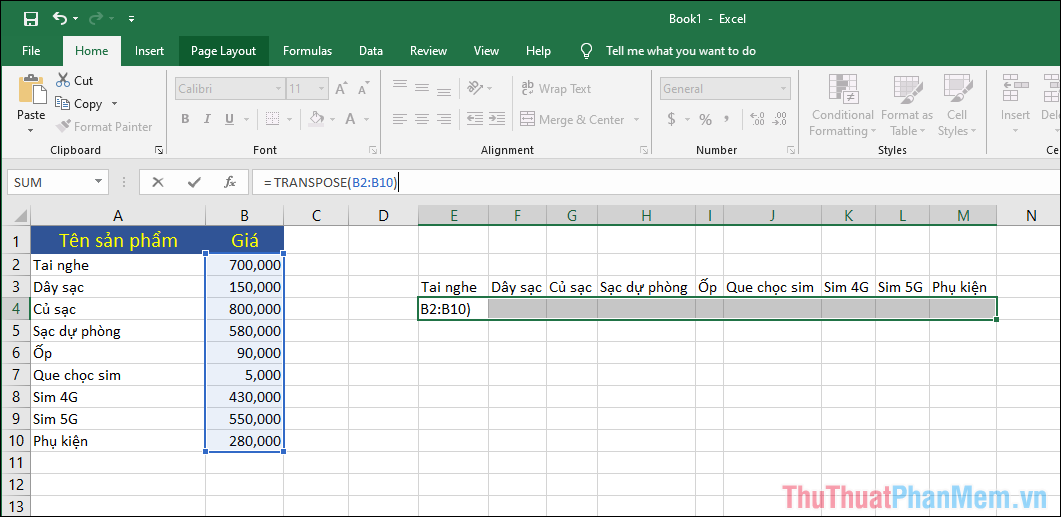
Bước 5: Sau khi chuyển đổi các cột dọc thành hàng ngang xong bạn hãy định dạng lại chúng để dễ quan sát hơn.
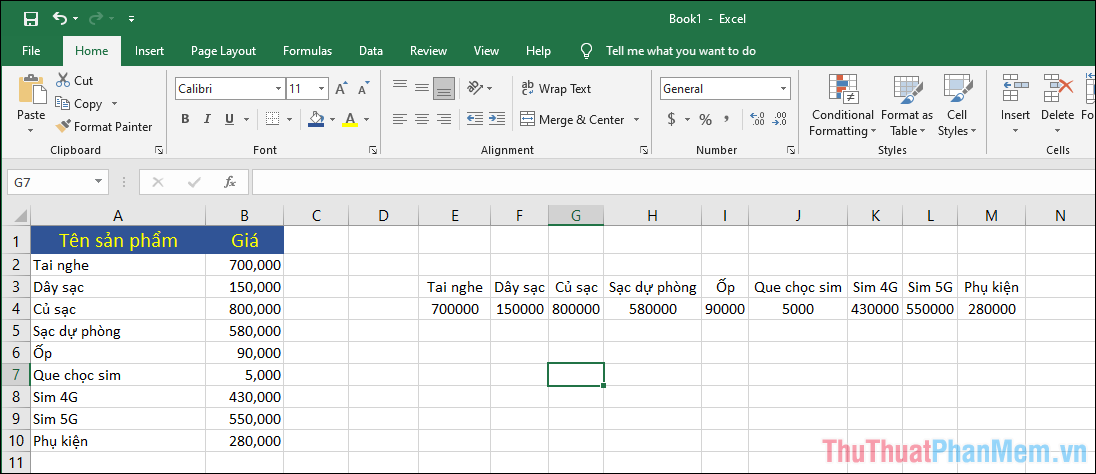
3. Chuyển dữ liệu từ cột dọc sang hàng ngang bằng cách thay thế dữ liệu
Công cụ thay thế dữ liệu trên Excel cũng sẽ giúp bạn chuyển đổi dữ liệu từ cột dọc sang hàng ngang một cách chính xác nhưng chúng sẽ mất nhiều thời gian hơn.
Bước 1: Tại vị trí ô muốn chuyển đổi dữ liệu thành hàng ngang, bạn hãy nhập nội dung cho chúng như sau.
| Tên thay thế + Tọa độ dòng đầu tiên của cột muốn chuyển |
Ví dụ: Trong phần này, Thuthuatphanmem sẽ đặt phần tên thay thế là “ttpm”, chuyển dữ liệu từ Cột A và bắt đầu từ dòng thứ 2 nên tọa độ sẽ là A2. Nội dung cần nhập vào ô là “ttpmA2”. Làm tương tự với Cột B và tọa độ B2.
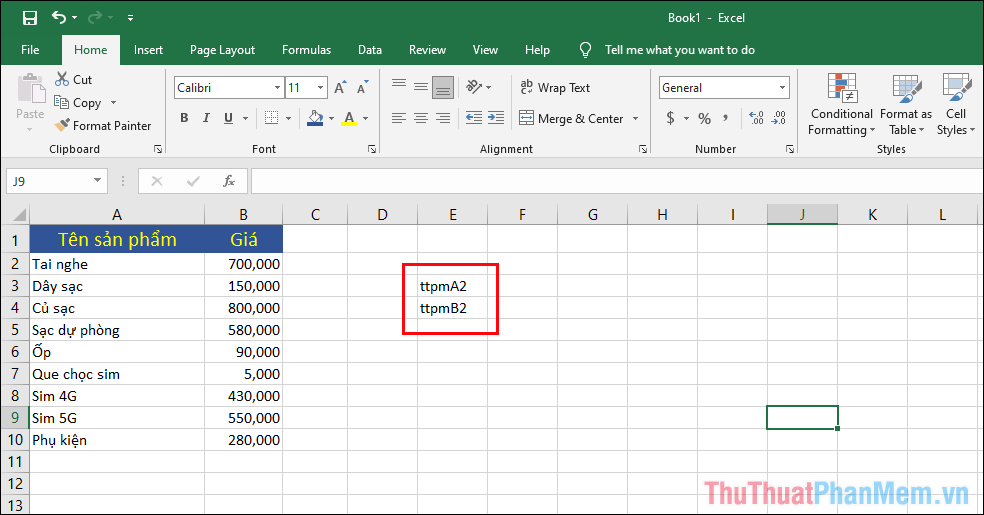
Bước 2: Sau đó bạn hãy chọn tất cả các ô mới tạo dữ liệu thay thế và kéo góc bên phải phía dưới để điền dữ liệu sang các ô bên cạnh.
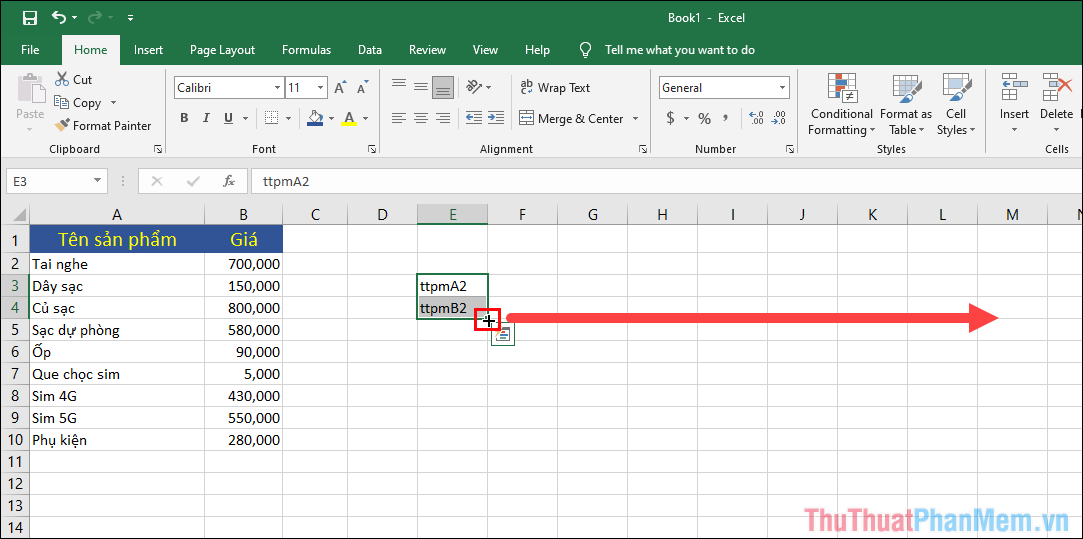
Bước 3: Đến bước này, bạn đã hoàn thiện xong nội dung cần được thay thế dữ liệu trên file Excel.
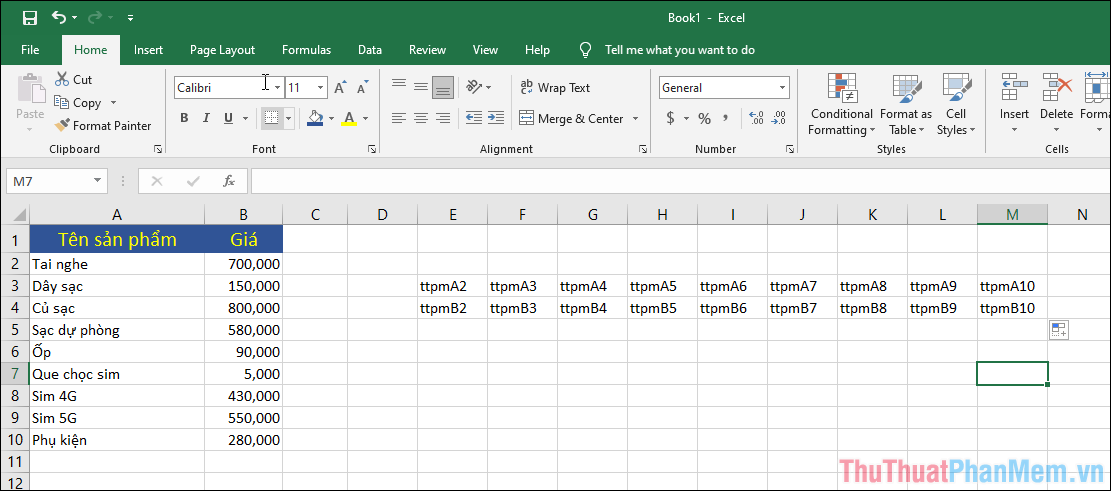
Bước 4: Nhấn tổ hợp Ctrl + H để mở cửa sổ Find and Replace.
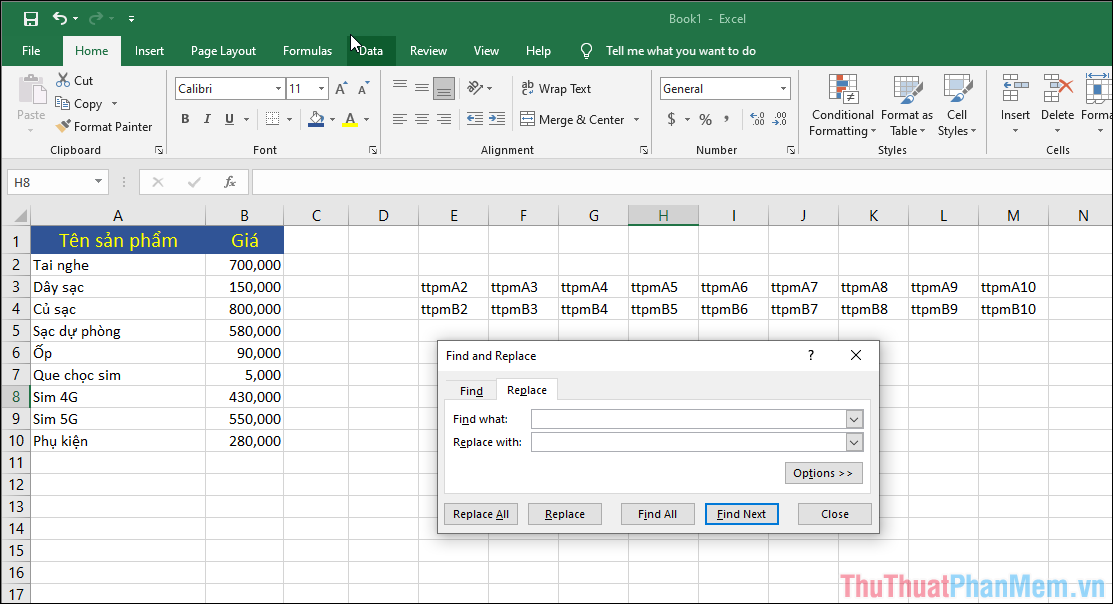
Bước 5: Đối với mục Find what, bạn hãy nhập Tên thay thế do bạn tạo ở Bước 1 để chúng tìm kiếm những ô có nội dung đó. Còn dòng Replace with, bạn chỉ điền dấu “=” để chúng tự động điền nội dung theo ô đã tạo.
Để bắt đầu chuyển đổi, bạn hãy chọn Replace All.
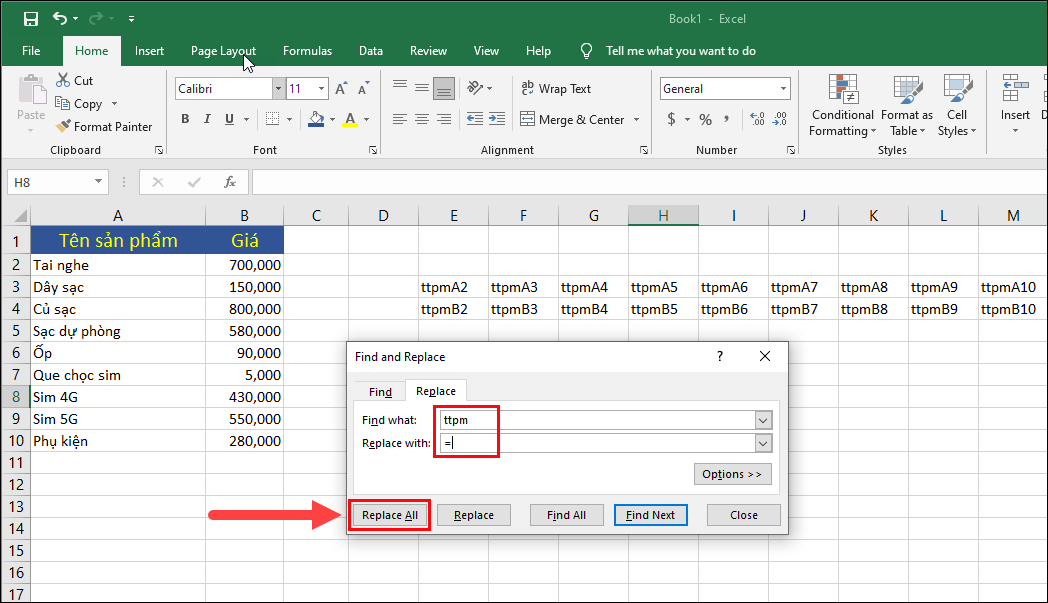
Bước 6: Hệ thống sẽ tự động chuyển đổi dữ liệu từ cột dọc thành hàng ngang cho các bạn và khi hoàn tất sẽ có cửa sổ thông báo “All done. We made… replacements”.
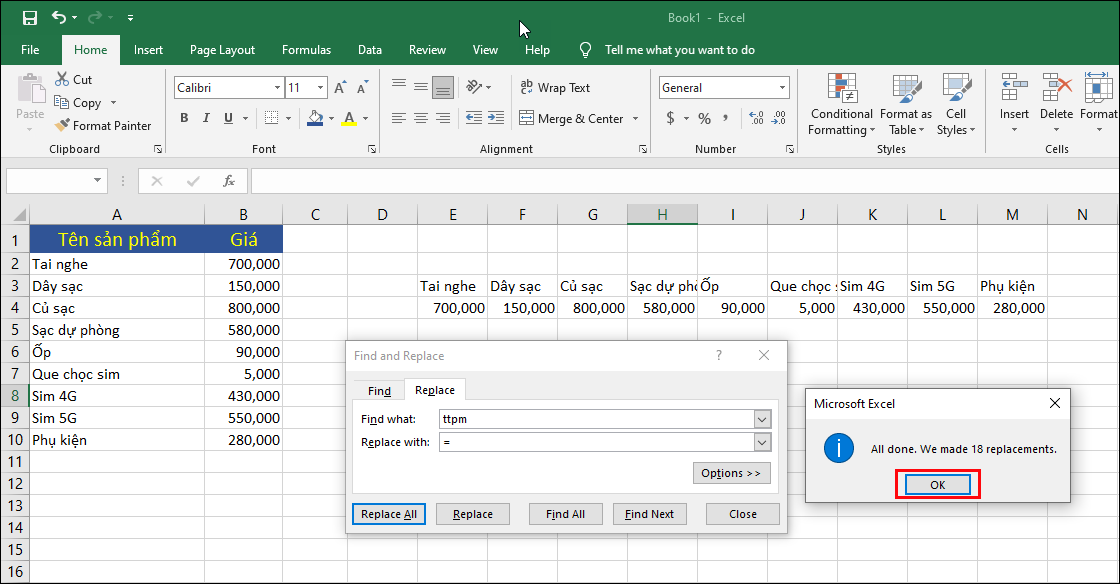
Bước 7: Cuối cùng, bạn hãy định dạng lại ô và nội dung bên trong để chúng hiển thị đẹp hơn.
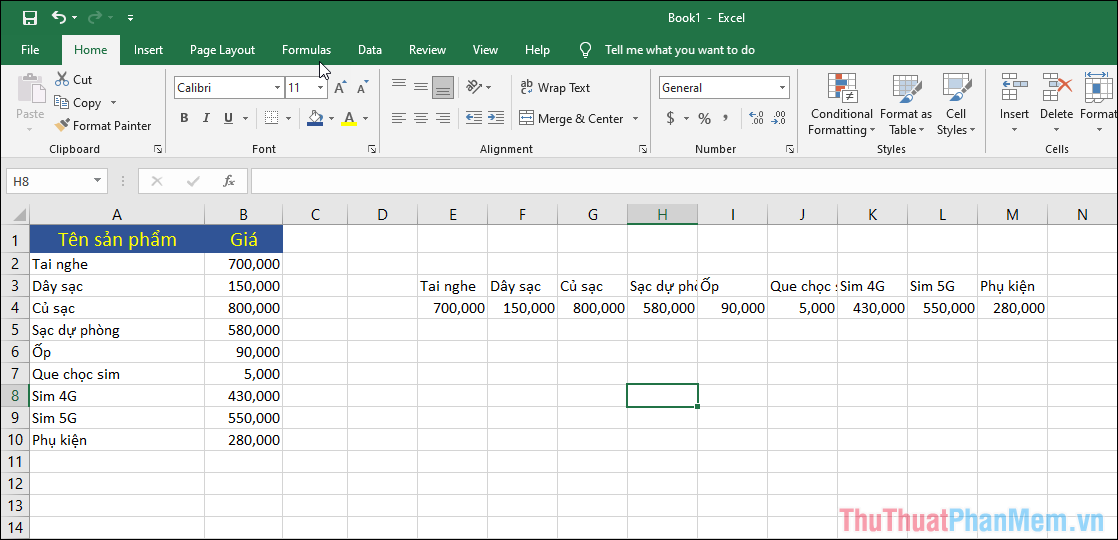
Những cách chuyển dữ liệu từ cột dọc sang hàng ngang trong Excel được chia sẻ bên trên bài viết có thể áp dụng trong mọi trường hợp và chúng sẽ giúp bạn tiết kiệm được rất nhiều thời gian. Hi vọng rằng những chia sẻ này sẽ giúp ích cho các bạn khi làm việc với file Excel!
Trên đây là cách chuyển dữ liệu từ cột dọc sang hàng ngang trong Excel. Qua bài viết, chúng ta đã biết cách sử dụng phương pháp Paste Special – Transpose để thực hiện việc này. Đồng thời, chúng ta cũng đã tìm hiểu về các cách chuyển đổi dữ liệu từ cột dọc sang hàng ngang thông qua công thức INDEX và OFFSET.
Việc chuyển dữ liệu từ cột dọc sang hàng ngang trong Excel là một kỹ năng cực kỳ hữu ích, đặc biệt đối với những người làm công việc xử lý dữ liệu hàng ngày. Bằng cách thực hiện các phương pháp trên, chúng ta có thể nhanh chóng biến đổi dữ liệu một cách hiệu quả, tiết kiệm thời gian và tăng tính linh hoạt trong công việc.
Tuy nhiên, khi sử dụng các phương pháp này, ta cần lưu ý về cấu trúc dữ liệu ban đầu và kiểm tra kết quả sau khi thực hiện chuyển đổi. Đặc biệt, trong trường hợp có các dữ liệu trùng lắp hoặc dữ liệu được phân tách theo các tiêu chí khác nhau, việc chuyển dữ liệu từ cột dọc sang hàng ngang có thể gây mất mát thông tin hoặc sai sót.
Tóm lại, việc chuyển dữ liệu từ cột dọc sang hàng ngang trong Excel là một kỹ năng quan trọng mà bạn nên nắm vững. Bằng cách áp dụng các phương pháp dễ dàng và linh hoạt như Paste Special – Transpose, công thức INDEX, và OFFSET, bạn có thể dễ dàng thực hiện việc chuyển đổi dữ liệu một cách chính xác và tiết kiệm thời gian.
Cảm ơn bạn đã xem bài viết Cách chuyển dữ liệu từ cột dọc sang hàng ngang trong Excel tại Neu-edutop.edu.vn bạn có thể bình luận, xem thêm các bài viết liên quan ở phía dưới và mong rằng sẽ giúp ích cho bạn những thông tin thú vị.
Nguồn: https://thuthuatphanmem.vn/cach-chuyen-du-lieu-tu-cot-doc-sang-hang-ngang-trong-excel/
Từ Khoá Tìm Kiếm Liên Quan:
1. Chuyển dữ liệu từ cột sang hàng trong Excel
2. Chuyển dữ liệu từ dọc sang ngang trong Excel
3. Cách chuyển dữ liệu từ cột sang hàng ngang trong Excel
4. Chuyển dữ liệu từ cột thành hàng trong Excel
5. Cách chuyển dữ liệu từ cột dọc thành hàng ngang trong Excel
6. Chuyển dữ liệu từ ngang thành dọc trong Excel
7. Cách chuyển dữ liệu từ hàng sang cột trong Excel
8. Chuyển dữ liệu từ hàng ngang thành cột dọc trong Excel
9. Cách chuyển dữ liệu từ hàng dọc thành cột ngang trong Excel
10. Chuyển dữ liệu từ các cột thành các hàng trong Excel
